Potresti ricevere il codice di errore 0x80240032 quando provi a scaricare e installare gli aggiornamenti in Windows 10. Questo errore di solito si verifica quando si tenta di scaricare versione aggiornata 1803 di 1709. L'errore potrebbe assomigliare a questo.
Aggiornamento di stato:
Si sono verificati alcuni problemi durante l'installazione degli aggiornamenti, ma ci riproveremo più tardi. Se continui a visualizzare questo messaggio e desideri eseguire ricerche sul Web o contattare l'assistenza per informazioni, questo può aiutare: 0x80240032
Come correggere l'errore di aggiornamento di Windows 10 0x80240032
Qui, spiegherò alcuni modi sorprendenti per correggere questo errore di aggiornamento. Segui gentilmente ogni metodo ed esamina se il tuo problema è risolto o meno.
Metodo 1: correzione con lo strumento di riparazione del sistema avanzato
Il motivo più comune dietro il fallimento di Windows Update sono file di sistema corrotti o danneggiati come i file DLLUna libreria di collegamento dinamico (DLL, con il suo acronimo in inglese) è un file che contiene codice e dati che possono essere utilizzati da più programmi contemporaneamente su un sistema operativo. Il suo vantaggio principale è il riutilizzo del codice, che ottimizza l’utilizzo delle risorse e riduce la dimensione delle applicazioni. Le DLL consentono a diversi programmi di condividere funzionalità, come funzioni comuni o risorse grafiche, senza bisogno di.... Leggi, file exe, file di sistema, eccetera. Esistono centinaia di piccoli file di sistema che funzionano per compiti specifici. Se uno dei file viene sostituito, rimuove o danneggia, potresti ricevere l'errore di aggiornamento di Windows 0x80240032.
Scarica e installa lo strumento di riparazione del sistema avanzato e scansiona il tuo PC. Ha il grande database con 25 milioni di file. Troverà tutti i file di sistema corrotti o cancellati e li reinstallerà con quello nuovo. Dopo, ottimizzazione con lo strumento di riparazione del sistema avanzato, prova a installare di nuovo l'aggiornamento di Windows.
Metodo 2: esegui lo strumento di risoluzione dei problemi
Lo strumento di risoluzione dei problemi aggiornamento WindowsGli aggiornamenti di Windows sono componenti essenziali per la manutenzione e la sicurezza dei sistemi operativi Microsoft. Tramite Windows Update, gli utenti ricevono miglioramenti delle prestazioni, patch di sicurezza e nuove funzionalità. Si consiglia agli utenti di mantenere attivata questa opzione per garantire la protezione dalle vulnerabilità e ottimizzare il funzionamento del sistema. Gli aggiornamenti vengono scaricati e installati automaticamente, sebbene sia anche possibile configurarli manualmente.. debería ser el primer paso si encuentra algún problema relacionado con la actualización. Windows 10 ha incluso un gran numero di strumenti per la risoluzione dei problemi per ogni problema fornendo analisi e soluzioni rapide per ogni problema. Qui puoi trovare tutto lo strumento di risoluzione dei problemi.
passo 1: Ir Menu Start> Impostazioni> Aggiornamento e sicurezza
passo 2: Clic Risolvere problemi nel menu a sinistra e poi clicca su Windows Update> Esegui lo strumento di risoluzione dei problemi.
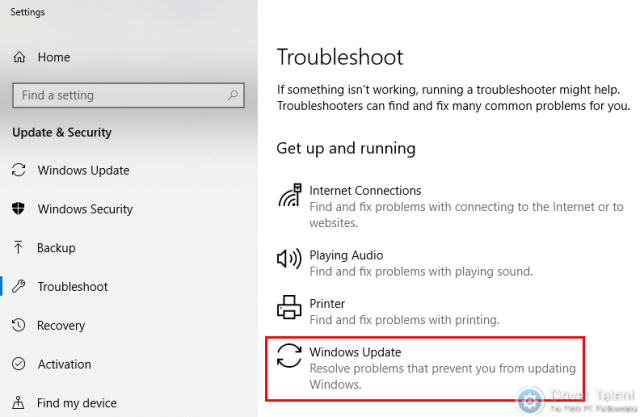
passo 3: Inizierà a rilevare il problema e presto ti mostrerà il problema esatto insieme a un pulsante di riparazione.
Se non ottieni l'opzione Risolvi problemi nella tua versione di Windows 10, puoi scaricare lo strumento di risoluzione dei problemi di Microsoft.
Come aprire e utilizzare lo strumento di risoluzione dei problemi di Windows Update in Windows 10/8/7 / Vista / XP
La maggior parte delle volte, se il problema è più grande del previsto, lo strumento di risoluzione dei problemi non risolve il problema. Se lo strumento di risoluzione dei problemi non può correggere l'errore di aggiornamento di Windows 10 0x80240032 quindi dovresti usare lo strumento di riparazione del sistema avanzato per risolvere il problema.
Metodo 3: ripristinare i componenti di Windows Update
Reimpostare i componenti di Windows Update significa reimpostare tutti i componenti responsabili del corretto download e installazione di Windows Update.
Ecco la guida dettagliata con screenshot su come ripristinare i componenti di Windows Update manualmente e automaticamente.
Metodo manuale:
Ripristina manualmente i componenti di Windows Update
Metodo automatico:
WUEng.zip – Ripristino automatico dei componenti di aggiornamento di Windows
Metodo 4: riparare i file di sistema danneggiati
Se uno qualsiasi dei file di sistema protetti, come file dll, il file inf, il file sys, il file ocx, ecc. è danneggiato, RIMOSSO, danneggiato o sostituito da un'altra app di terze parti, potresti ricevere un messaggio di errore durante l'aggiornamento di Windows. fortunatamente, Microsoft ha aggiunto lo strumento di controllo del file system integrato che può essere utilizzato per riparare i file di sistema danneggiati.
passo 1: Apri il prompt dei comandi come amministratore

passo 2: Digita il seguente comando e attendi il completamento della procedura.
sfc /scannow
passo 3: Chiudi il prompt dei comandi e prova ad aggiornare Windows 10 ancora.
Riepilogo
In questo post, Ho provato a spiegare come risolvere Errore di aggiornamento di Windows 10 0x80240032 usando alcuni semplici metodi. Nonostante questo, se non puoi aggiustarlo manualmente, dovresti usare uno strumento di riparazione del sistema avanzato per risolvere questo problema.




